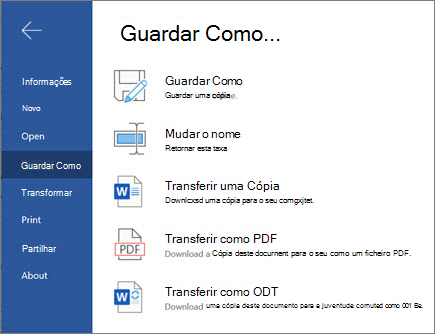Trabalhar com documentos no Word na Web
Comece a trabalhar no Word na Web para que os seus ficheiros guardem automaticamente no OneDrive. Isto permite-lhe partilhar os seus ficheiros com colegas para que possa começar a colaborar imediatamente. Se trabalhar com os seus documentos na aplicação Word para ambiente de trabalho, todas as suas alterações serão guardadas online.
Para converter os seus Documentos do Google num documento do Word, vá a Ficheiro >Transferir > Microsoft Word (.docx). Em seguida, abra o ficheiro no Word. Veja mais em Começar a trabalhar com o Docs.
Criar um documento
-
Selecione Novo documento em branco, abra um ficheiro Recente ou selecione um dos modelos.
Nota: Se não conseguir editar o nome, provavelmente está na Vista de Leitura. Selecione Editar Documento > Editar no Browser.
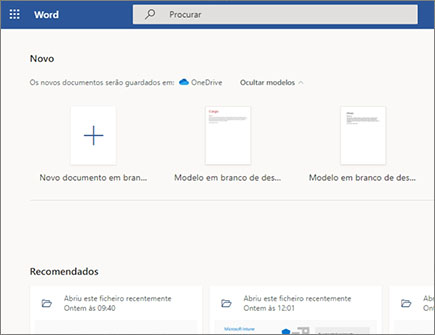
Abrir um documento
-
Selecione Ficheiro > Abrir e selecione o documento que pretende.
-
Se estiver a trabalhar offline, as suas revisões serão guardadas da próxima vez que se ligar online.
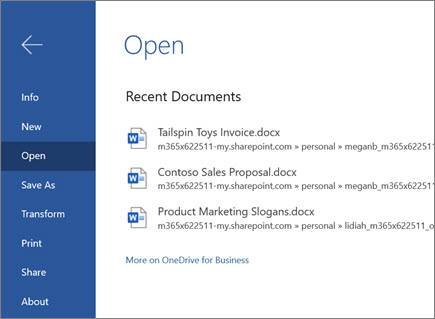
Mudar o nome de um documento
Para dar um nome ao seu documento, tem duas opções:
-
Selecione o nome do ficheiro na parte superior e escreva o que pretende.
-
Selecione Ficheiro > Guardar como >Nome.
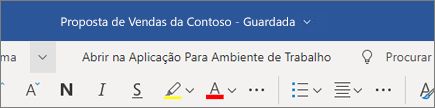
Selecionar uma opção para guardar
As suas alterações são guardadas automaticamente na Word na Web.
Existem formas adicionais de guardar o seu documento. Selecione Ficheiro > Guardar como para ver mais:
-
Para guardar uma cópia online, selecione Guardar como.
-
Para guardar uma cópia local, selecione Transferir uma Cópia.
-
Para transferir o seu documento como um PDF, selecione Transferir como PDF.
-
Para transferir o seu documento como um ODT, selecione Transferir como ODT.